w10有录屏功能吗 Win10系统录屏功能怎么打开
更新时间:2023-12-06 11:51:36作者:jiang
Windows 10系统是目前最新的操作系统版本,它拥有许多实用的功能,其中之一就是录屏功能,无论是教学、演示还是记录游戏过程,录屏功能都能派上用场。对于许多用户来说,他们可能会好奇地问:Win10系统是否具备录屏功能,以及如何打开这个功能呢?在接下来的文章中,我们将详细介绍Win10系统的录屏功能以及如何轻松打开它,让您能够更好地利用这个实用的工具。
方法如下:
1.打开需要录屏的界面,按【Win+G】组合快捷键。可以调出Win10录屏功能。
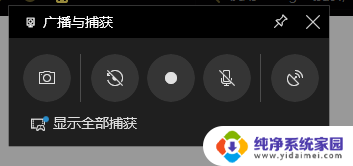
2.进入录屏软件主界面,点击红色圆圈,开始录制视频。
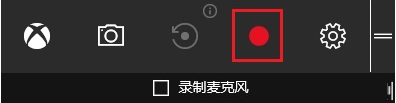
3.点击相机图标,可以进行屏幕截图,相机右侧图标为“录制”后台录制;点击齿轮图标,可以对录屏软件进行基本设置。包括常规、快捷键、音频等。
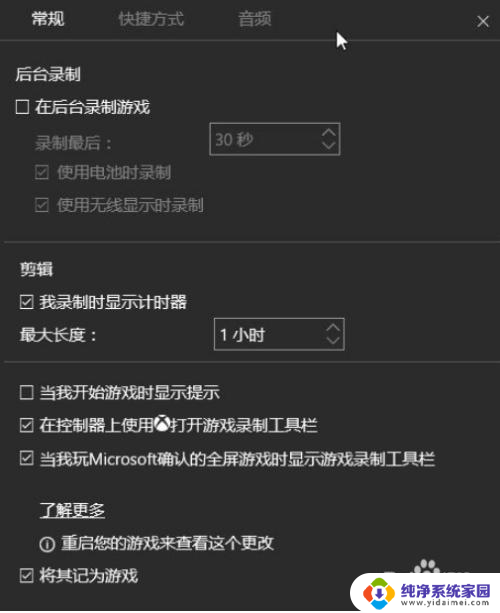
4.录制完成,点击红色圆圈,程序会自动保存视频文件。点击桌面左下角的win图标,弹出列表,选择【Xbox】。
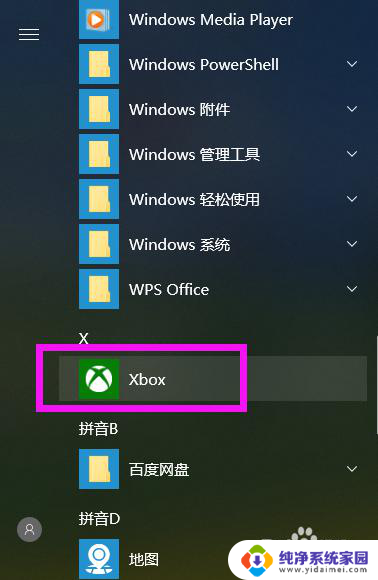
5.进入Xbox界面,点击左侧的【捕获】菜单。这里保存了刚才的录屏文件。
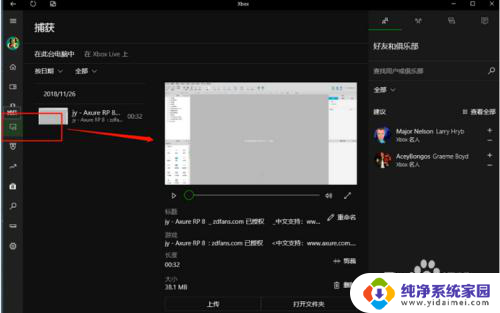
6.在这里可以对视频进行编辑、重命名、删除等自定义操作。
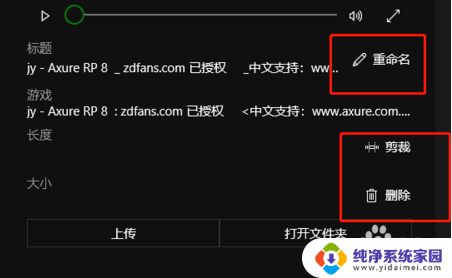
以上就是关于w10是否具有录屏功能的全部内容,如果还有不清楚的用户,可以按照小编的方法进行操作,希望能够帮助到大家。
w10有录屏功能吗 Win10系统录屏功能怎么打开相关教程
- 如何打开屏幕录制功能 win10系统如何使用内置录屏功能
- win10怎么打开屏幕录制 win10系统如何开启屏幕录制功能
- win10在哪里录屏 Win10系统自带录屏功能怎么打开
- 录屏功能win10 Win10系统录屏功能怎么使用
- win10自动录屏在哪里 Win10系统自带录屏功能怎么录制屏幕
- win10能用的录屏软件 Win10自带录屏功能怎么打开
- win10系统自带录屏功能吗 如何在win10系统中使用自带的录屏功能
- 电脑系统自带录屏 Win10系统自带录屏功能怎么用教程
- win10游戏录屏怎么关闭 Win10系统如何关闭游戏录屏功能
- win10的系统有回放功能吗 WIN10自带录像功能的使用教程
- 怎么查询电脑的dns地址 Win10如何查看本机的DNS地址
- 电脑怎么更改文件存储位置 win10默认文件存储位置如何更改
- win10恢复保留个人文件是什么文件 Win10重置此电脑会删除其他盘的数据吗
- win10怎么设置两个用户 Win10 如何添加多个本地账户
- 显示器尺寸在哪里看 win10显示器尺寸查看方法
- 打开卸载的软件 如何打开win10程序和功能窗口